Több e-mail fiók kezelése a Gmailben
Sok embernek van több e-mail fiókja. Bosszantó azonban minden e-mail fiók egyenkénti ellenőrzése. Ha a Gmailt használja, akkor a Gmail Labs többszörös fiók funkciójának köszönhetően könnyen kezelheti több e-mail fiókot. Ha engedélyezni szeretné a több fiók funkciót a Gmailben, kövesse ezeket a lépéseket. De ezt megelőzően importálnia kell a kezelt címet.
Jelentkezzen be Gmail-fiókjába, és lépjen a Kerék menü E-mail beállításai elemre.

Válassza a Labs elemet a Mail beállítások közül.
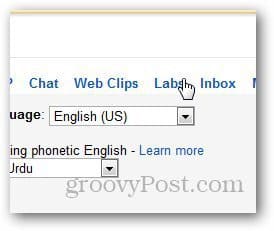
Most keresse meg a Több beérkező levelek mappát, és engedélyezze azt.
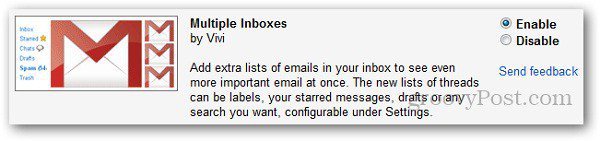
Jelentkezzen ki elsődleges e-mail fiókjáról és jelentkezzen be a másodlagos fiókjába. Lépjen a beállításokra, válassza a Forwarding és a POP / IMAP lehetőséget.
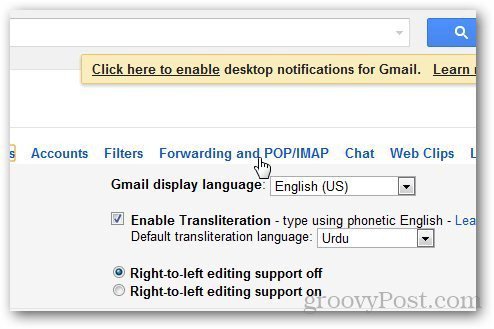
A Forwarding részben adja hozzá a címet, ahová továbbítja az e-mailt, majd kattintson a Next gombra.
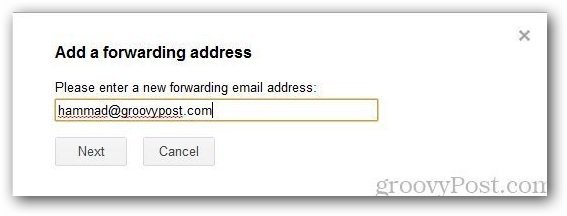
Erősítő e-mailt kap a megerősítésheze-mail tulajdonjog. Az ellenőrző kód megadása után válassza az E-mail másolat továbbítása címre lehetőséget. Ne felejtse el az e-mail másolatot a Gmail beérkező leveleiben tárolni, hogy biztonsági másolatot készítsen róla. Ismételje meg a lépéseket minden kezelt e-mail fióknál.
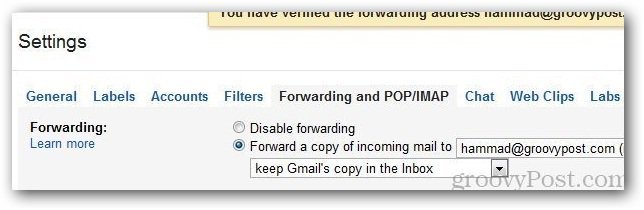
Most jelentkezzen be a fő fiókjába, és folytassa a beállításokkal. A továbbítás alatt engedélyezze az IMAP-ot, és lépjen a Több beérkező levelek mappába.
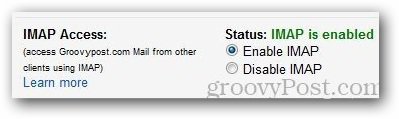
A keresési lekérdezésbe írja be a kezelni kívánt e-mail címet, és adja meg a címét. Ha kész, kattintson a Változtatások mentése elemre. A levelezőpanel helyzetét több beérkező postaládából is megváltoztathatja.
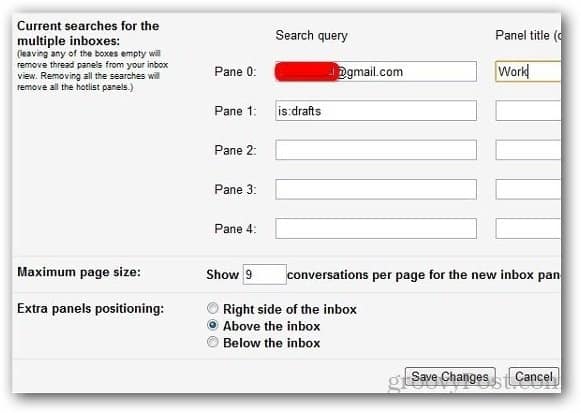
Most az új e-mail postafiók jelenik meg a Beérkezett üzenetek mappában, az alább látható módon. A Több beérkező levelek mappában akár 5 e-mail fiókot kezelhet a Gmailben.
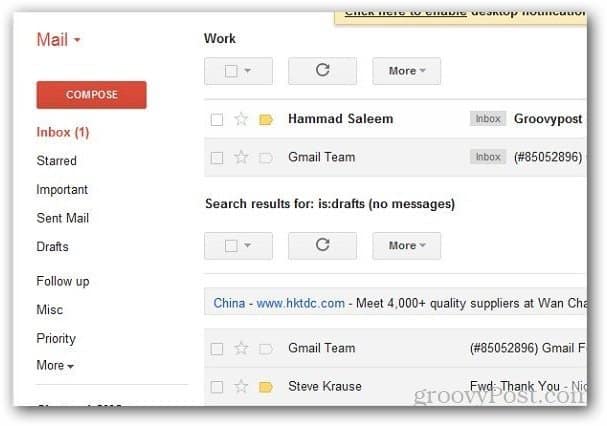
Mostantól kezdve nem kell egyenként bejelentkeznie több e-mail fiókba az e-mail ellenőrzéséhez.










Szólj hozzá